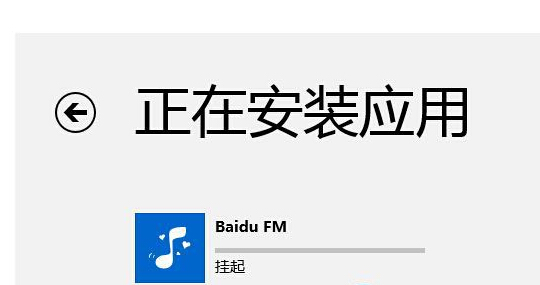萬盛學電腦網 >> Windows xp教程 >> WinXP更改系統默認啟動順序的方法
WinXP更改系統默認啟動順序的方法
在WinXP系統下安裝了多系統的用戶,每次默認啟動的都是其中一個系統,如果想要讓其他系統先啟動要如何設置呢?下面小編就給大家分享WinXP更改系統啟動菜單順序的方法,不知道如何設置的朋友可以來學習下。

1、大家可以在桌面我的電腦上單擊鼠標右鍵,然後選擇屬性打開。
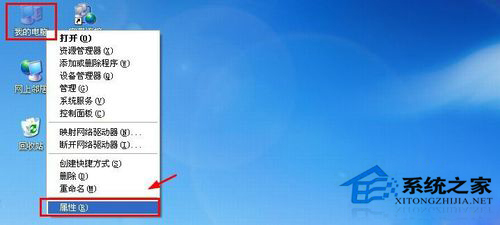
2、系統屬性窗口中我們點擊高級菜單中啟動和故障恢復右邊的設置。
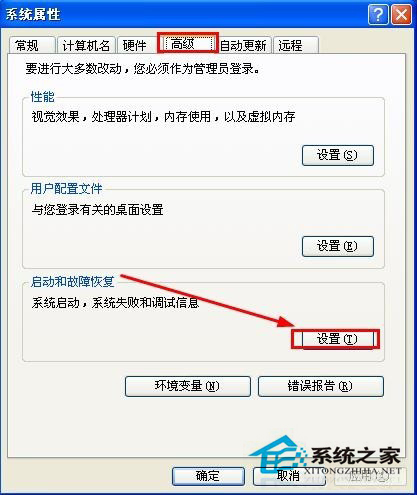 上一頁123下一頁共3頁
上一頁123下一頁共3頁
3、啟動和故障恢復中我們可以點擊這裡的箭頭,選擇要默認啟動的系統。
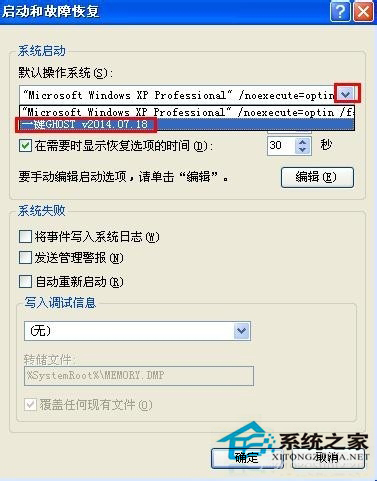
4、然後點擊下方的確定就可以了。
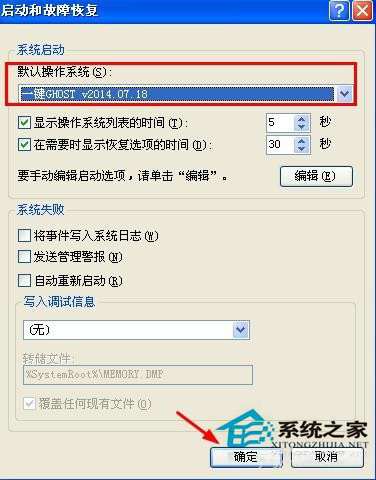
5、當然我們也可以點擊這裡的編輯按鈕,修改啟動菜單顯示的內容。
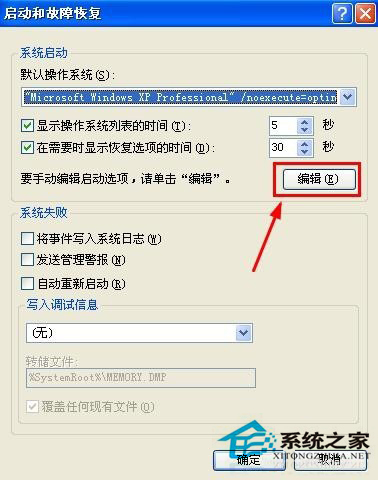 上一頁12
3下一頁共3頁
上一頁12
3下一頁共3頁
6、這裡我們可以對啟動菜單的顯示界面內容進行修改,當然建議大家把默認的內容先復制保存一份,防止你修改錯誤。紅色的地方是可以自己修改的哦!
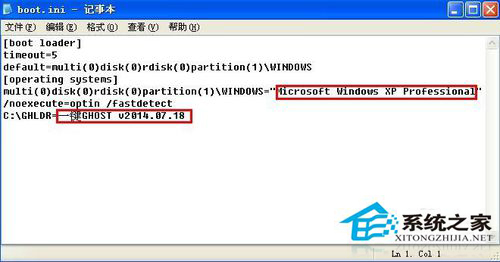
7、當然我們修改啟動菜單順序還可以打開電腦的運行對話框,然後輸入命令msconfig打開系統配置實用程序修改。
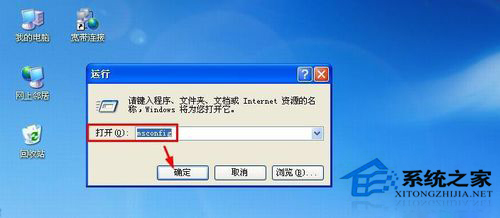
8、系統配置實用程序中點擊BOOT.INI然後我們選擇要默認啟動的系統點擊上移或者下移進行修改!
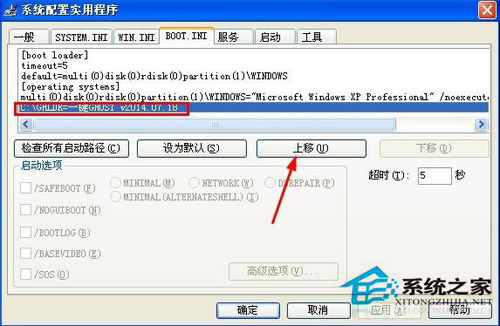
上面就是WinXP更改系統默認啟動順序的方法介紹了,該方法適用於雙系統,安裝了雙系統的朋友不妨試試看。
上一頁123 下一頁共3頁- 上一頁:WinXP桌面路徑修改成D盤的步驟
- 下一頁:提升WinXP開機速度的技巧
Windows xp教程排行
操作系統推薦
相關文章
copyright © 萬盛學電腦網 all rights reserved